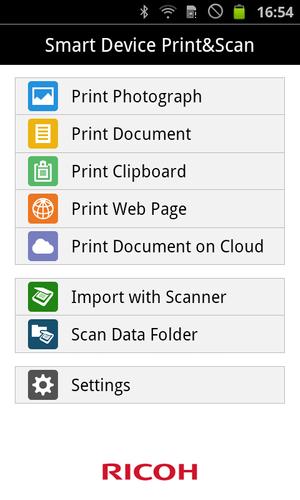
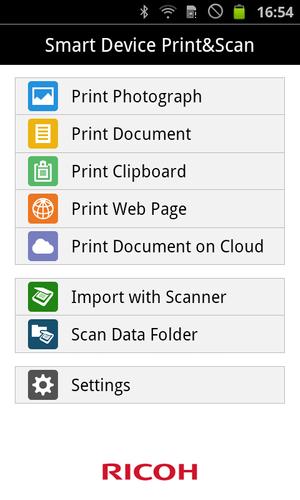
Drucken und scannen Sie schnell und einfach von Ricoh MFPS/Druckern.
====================================================
Wichtige Bekanntmachung
Support für die RICOH Smart Device Print&Scan -App endete am 30. April 2018.
Wir empfehlen die Verwendung der Nachfolge -App Ricoh Smart Device Connector.
https://play.google.com/store/apps/details?id=com.ricoh.smartdeviceConnector
HINWEIS: Die Druckeinstellungen, Scaneinstellungen, Authentifizierungseinstellungen und die in der Ricoh Smart Device Print & Scan -App registrierten Geräte wie MFPs, Drucker und Druckserver können in die App -App -Anschluss -App von Ricoh Smart Device importiert werden.
====================================================
RICOH Smart Device Print&Scan verfügt über die folgenden Funktionen:
-Printfotos in einem Android -Gerät.
-Print PDF -Dokumente, die in einem Android -Gerät gespeichert sind.
-Abdrucktexte in der Zwischenablage gespeichert.
-Print -Webseiten, angezeigt in RICOH Smart Device Print&Scan .
-Abdruckbilder oder PDF im Cloud -Speicher gespeichert.*1
-Abdruckfotos oder Dokumente, die mit [Anwendungsauswahl] aus einer anderen Anwendung geöffnet wurden.*2
-Set -Druckeinstellungen wie Grundnahrungsmittel.*3
-DRUCKEN SIE SCHREIBUNG DER UMSERCODE -Authentifizierung oder gesperrte Druckfunktion.
-Abdruck mit der Option On-Demand-Druck.*4
-Abdruck Verwenden Sie den Standort kostenloser Druckserver.*5
Scan
-Impostieren Sie die PDF -Dokumente und Bilder mit Scanner.
-Set -Scan -Einstellungen wie Auflösung und Dateityp.
-Sagen Sie die gescannten Daten zum Android -Gerät in den Cloud -Speicher.
-Senden Sie die gescannten Daten zum Android -Gerät mit [Anwendungsauswahl] an andere Anwendungen.
Andere
-Suche nach Druckern oder MFPs auf Bonjour.
-Registriert Drucker oder MFPs mit iPaddress oder Hostname.
*1: Support Cloud -Store sind Dropbox/googledrive.
*2: Es bedeutet nicht, dass Sie im gesamten Anwendungs- und Dateiformat drucken können.
*3: Möglicherweise können Sie Parameter abhängig vom Druckdateiformat, der Druckmethode, Drucker oder MFPs nicht festlegen.
*4: On-Demand-Druckanwendung zum Drucken mit: erweiterter gesperrter Druck NX V2
*5: LF -Druckerserver zum Drucken mit: erweiterter gesperrter Druck NX FlexRelease Server V2
Erweitern
Veröffentlichungsdatum
Größe
Kategorie
GeschäftsbüroPaketname